La colaboración en la edición se ha estudiado extensamente durante muchos años, con resultados notables. SubEthaEdit realiza cálculos complejos en segundo plano para garantizar un comportamiento adecuado con muchos usuarios. Pero ahora, ¿quieres desinstalar SubEthaEdit en Mac? Este artículo ofrece una exhaustiva instrucciones para eliminar programas no deseados.
Aquí se proporcionarán dos formas de hacerlo como un novato de Mac para adquirir más conocimientos sobre cómo desinstalar manualmente SubEthaEdit y luego eliminar el software y todos sus restos utilizando una herramienta de desinstalación automatizada y con todas las funciones.
Contenido: Parte 1. Descripción general de SubEthaEditarParte 2. Cómo desinstalar manualmente SubEthaEdit en MacParte 3. Desinstale fácilmente SubEthaEdit en Mac y elimine sus restosParte 4. Conclusión
Parte 1. Descripción general de SubEthaEditar
Antes de querer desinstalar SubEthaEdit en Mac, hablemos primero. Vuelve un software que inició la revolución en la edición colaborativa. Escriba documentos, programas, notas o actas de reuniones dondequiera que estén sus amigos.
Ideal también para sesiones de programación severa. Una aplicación de código abierto llamada SubEthaEditar cumple con todos los requisitos para un editor auténtico. Cuando desee crear artículos, modificar códigos, escribir notas, codificar proyectos y más en una Mac, SubEthaEdit ofrece mucha facilidad como un editor de fuente y texto básico completamente interactivo.
Es un programa versátil que puede usar para codificar, escribir y editar. Simplemente invite a sus compañeros de trabajo al documento y comience a escribir. No se requiere una configuración complicada del navegador o de Internet.
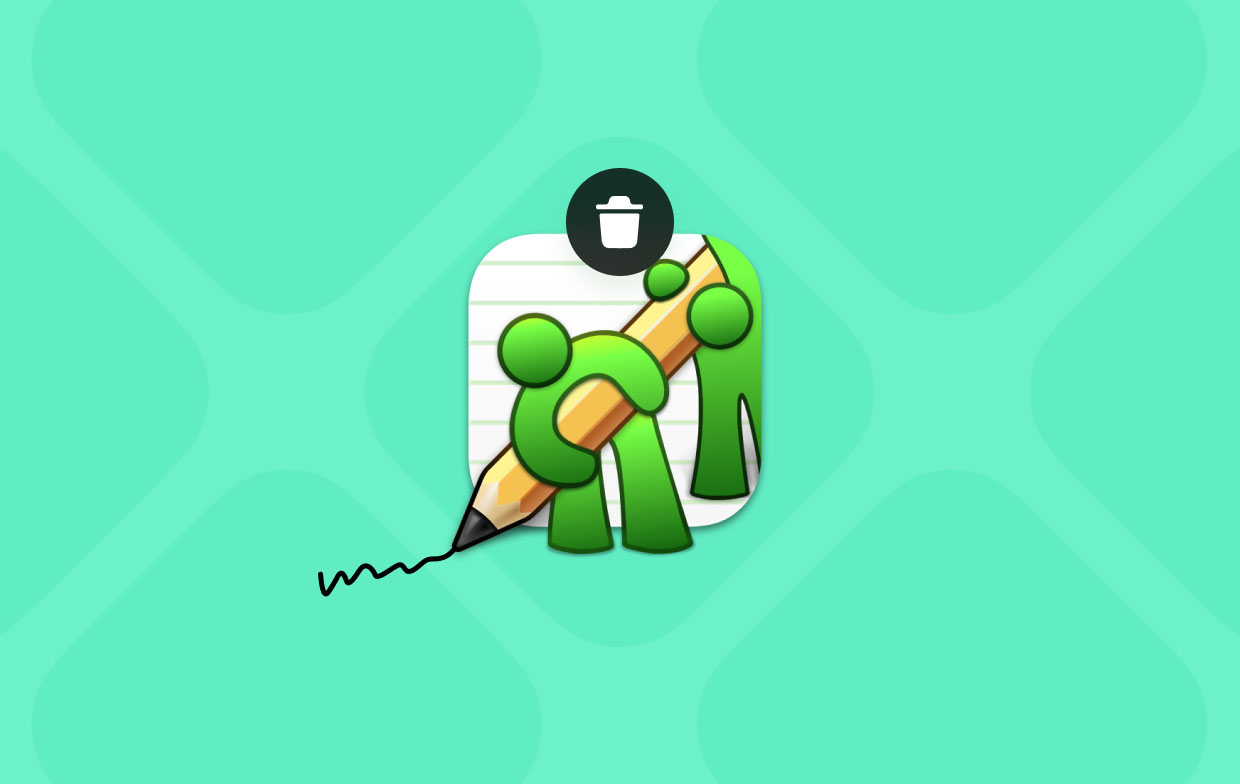
Colaboración características de SubEthaEditar incluya una opción de solo lectura para documentos de red, Internet o colaboración de red local, y documentos de red pública y privada.
Características:
- Modos personalizados con arquitectura extensible para su idioma o formato preferido
- Buscar y reemplazar usando expresiones regulares
- Conversión integral de codificación de texto y soporte de lectura
- Corchetes a juego
- Códigos de plegado
- Según su contenido, autocompletar
- Caracteres que son invisibles, contador de palabras
Parte 2. Cómo desinstalar manualmente SubEthaEdit en Mac
La eliminación de todos los componentes de una aplicación es esencial si desea eliminar una aplicación que ya no es compatible, reinstalar software que no funciona correctamente o simplemente liberar espacio en el disco de su Mac.
Estos incluyen la aplicación de software en sí, así como los archivos de soporte y preferencias asociados con ella, y cualquier otro archivo oculto. Es posible que descubramos cómo desinstalar SubEthaEdit en Mac si seguimos los métodos precisos que se proporcionan a continuación. Se incluyen instrucciones con un formato paso a paso.
- Asegúrese de que el software SubEthaEdit esté completamente apagado y que no funcione en segundo plano antes de que comencemos a eliminarlo. Sobre el Dock, podemos hacer clic derecho en el ícono de la aplicación SubEthaEdit y elegir Dejar desde el menú que aparece.
- Lo más probable es que no pudiera simplemente salir de una aplicación del Dock cuando no respondía. ¿Qué podríamos hacer entonces? Forzar el cierre de la aplicación te llevará a la Activity Monitor. Hacer clic Finder, elija Aplicaciones, elija Utilidades, elija SubEthaEdit de la CPUpanel, haga clic en X botón, y luego seleccionar Forzar salida.
- Es hora de eliminar el programa SubEthaEdit. Simplemente haga clic en Finder > Aplicaciones > Haga clic con el botón derecho en el ícono de la aplicación SubEthaEdit y elija Mover a la papelera en el menú emergente.
- Junto con las acciones antes mencionadas, todavía estamos obligados a eliminar los archivos y directorios SubEthaEdit persistentes. Vaya a Finder, elija Ir, luego seleccione Ir a la carpeta, escribe "Biblioteca" en el cuadro y luego selecciona Ir.
- Busque y elimine cualquier archivo y directorio conectado al programa SubEthaEdit yendo a las subcarpetas a continuación.
- Reanudar tu Mac y vacía la papelera. Seleccione cualquier cosa asociada con SubEthaEdit abriendo la carpeta Papelera en el Dock y haciendo clic en Vaciar Papelera.
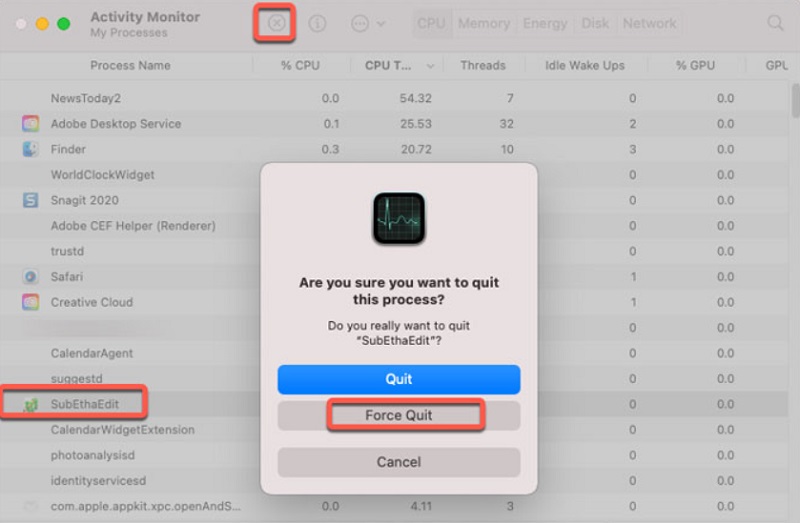
Parte 3. Desinstale fácilmente SubEthaEdit en Mac y elimine sus restos
Con la asistencia de iMyMac PowerMyMac, puede limpiar y optimizar su Mac. Ofrece una maravillosa interfaz de usuario además de una amplia variedad de funciones útiles.
Con este limpiador de Mac, podrá descubrir y eliminar rápidamente archivos duplicados y relacionados, eliminar archivos adicionales que quedan al desinstalar aplicaciones y eliminar archivos superfluos del sistema para que funcione de manera más eficiente.
La función de desinstalación de aplicaciones de PowerMyMac puede eliminar los restos y eliminar cualquier software innecesario. Por ejemplo, es muy fácil eliminar otros programas de edición como desinstalar UltraEdit de Mac por completo.
En general, proporciona un enfoque muy práctico para desinstalar programas de una Mac. Puede desinstalar rápidamente SubEthaEdit Mac, así como todos los archivos relacionados con el eficaz programa Desinstalador de aplicaciones. Podría tomar algún tiempo localizar cada uno de los archivos necesarios para una pieza de software.
Para ver con qué éxito desinstala SubEthaEdit en Mac, haga lo siguiente:
- Inicie PowerMyMac y vaya al menú principal de la aplicación. Después de hacerlo, elige Desinstalador de aplicaciones de la lista de opciones disponibles que se despliega posteriormente.
- Cuando elige cualquier máquina y luego hace clic en el ESCANEAR , se iniciará inmediatamente un análisis completo de la instalación del software en ese sistema.
- Verá una lista de todas las aplicaciones que están actualmente instaladas en su computadora, y tendrá la opción de eliminar un par de ellas. Además de eso, puede intentar buscarlo ingresando el nombre del software en la barra designada para búsquedas.
- Puede eliminar cualquier archivo asociado con SubEthaEdit de su propia computadora eligiendo el "LIMPIEZA" opción.
- Cuando se hace, un mensaje que dice "Limpiado Completado" debería mostrarse en la pantalla.

Parte 4. Conclusión
Al finalizar este tutorial de desinstalación, se sentirá cómodo y competente en la eliminación de programas de Mac y estará preparado para desinstalar SubEthaEdit en Mac.
Le recomendamos que utilice el desinstalador de la aplicación PowerMyMac si alguna vez intentó las técnicas de eliminación manual indicadas anteriormente pero no tuvo éxito. La eliminación de aplicaciones puede ser un proceso laborioso. Pero si sigue las sugerencias hechas, será más simple y menos desagradable con PowerMyMac.



